İlk model temelli uygulamanızı oluşturma
Bu öğreticide, Microsoft Dataverse'te sunulan standart tablolardan birini (firma tablosu) kullanarak model temelli uygulama oluşturacaksınız.

Power Apps'te oturum açma
Power Apps'te oturum açın. Power Apps hesabınız yoksa Ücretsiz kullanmaya başlayın bağlantısını seçin.
Ortam'ı seçme
Power Apps'teki bir ortam kuruluşunuzun ticari verilerini, uygulamalarını, sohbet botlarını ve akışlarını depolamak, yönetmek ve paylaşmak için kullanılan bir alandır. Farklı rollere, güvenlik gereksinimlerine veya hedef kitlelere sahip olabilen uygulamaları ayırmak için kapsayıcı işlevi de görür.
Her ortamın tek bir Dataverse veritabanı olabilir.
İstediğiniz ortamı seçin veya yeni bir tane oluşturmak için Power Platform yönetim merkezine gidin. Ortamı, sağ üst köşeden Ortam seçeneğini belirleyerek seçebilirsiniz.
Model yönetimli uygulamanızı oluşturma
Model temelli uygulamanızı bir çözümden oluşturmanızı öneririz. Çözüm, Dataverse tablolarını, formları, görünümleri, uygulamaları, akışları ve diğer bileşenleri içerebilecek bir pakettir. Bir çözümde model temelli uygulamanızı oluşturarak kolayca başka ortamlara geçebilir veya kaynak denetimi deponuzuda bir kopya saklayabilirsiniz.
Sol gezinti bölmesinde Çözümler'i seçin. Öğe yan panel bölmesinde yoksa ...Diğer'i ve ardından istediğiniz öğeyi seçin.
Yeni çözüm'ü seçin. Daha fazla bilgi: Çözüm oluşturma.
Çözümünüz için bir Görünen ad girin (örneğin Power Apps Eğitimi). Ardından, model temelli uygulamanıza eklenecek olan firma tablosunu ekleyin.
Çözümünüzde, Mevcut olanı ekle'yi ve ardından Tablo'yu seçin.
Mevcut tabloları ekle ekranında Firma tablosunu seçin ve ardından İleri'yi seçin.
Tüm bileşenleri içer'i seçin ve ardından Ekle'yi seçin.
Artık bir çözümünüz olduğuna ve firma tablosunu eklediğiniz göre, model temelli uygulama oluşturmaya hazırsınız demektir.
Çözümünüzde, Yeni'yi seçin, Uygulama'yı seçin ve sonra Model temelli uygulama'yı seçin.
Uygulamanın adını girin (ör. Yeni özel uygulamam 2 ve Oluştur'u seçin).
Uygulamanıza sayfa ekleme
Sonra, model temelli uygulamaya yeni bir sayfa eklersiniz.
Sayfalar menüsünden Yeni sayfa'yı seçin.
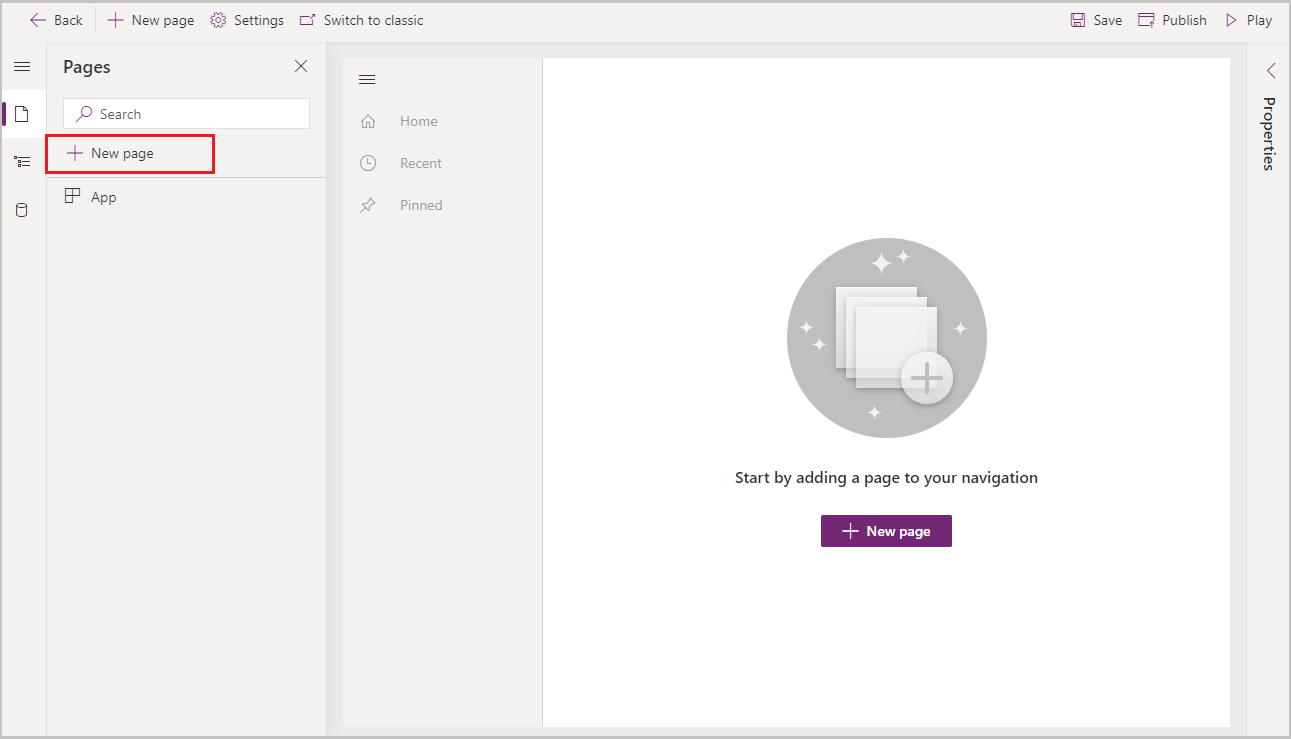
Tablo temelli görünüm ve form'u seçin ve İleri'yi seçin.

İlgili Kişi gibi bir tablo seçin.

İletişim formu ve görünüm, sayfalar menüsünde görünür.
İlgili kişi görünümü'nü seçip ardından Görünüm ekle'yi seçin.

Uygulamaya eklemek istediğiniz görünümleri seçin. Seçilen görünümleri önizlemede görmek için kaydedin ve yayınlayın.

Uygulama tasarımcısı komut çubuğunda Kaydet'i seçin.
Uygulamanızı yayımlama
- Uygulama tasarımcısı komut çubuğunda Yayımla'yı seçin.
Uygulama yayımlandıktan sonra çalıştırmanız veya başkalarıyla paylaşmanız için hazır hale gelir.
Uygulamanızı masaüstü bir bilgisayarda çalıştırma
Uygulamanızı çalıştırmak için Power Apps'te oturum açın ve sol gezinti bölmesinde Uygulamalar'ı seçin.

Uygulama listesinden uygulamayı seçin. Uygulama tarayıcınızda açılır. Grafiği göstermek istiyorsanız Grafiği Göster düğmesini kullanın.
Uygulamanızı mobil cihazda çalıştırma
Uygulamanızı mobil cihazınızda çalıştırmak için şu adımları izleyin:
Cihazınızın mobil uygulama mağazasından uygulamayı indirin:
Uygulamayı açın, Oturum Aç'a dokunup Microsoft iş veya okul hesabınızı girin.
Çalıştırmak için listeden uygulamanızı seçin.
Sonraki adımlar
Bu makalede basit bir model temelli uygulama oluşturdunuz.
Model temelli uygulamanızın URL'sini tanımlamak için bkz. Tarayıcıda model temelli uygulama çalıştırma
Uygulamanızı çalıştırdığınızda nasıl göründüğünü görmek için bkz. Mobil cihazda model temelli uygulama çalıştırma.
Uygulamanızı paylaşma konusunda bilgi almak için bkz. Model yönetimli bir uygulama paylaşma.
Başlamak ve model temelli uygulamalar oluşturma hakkında daha fazla bilgi edinmek için, bkz. Model tabanlı uygulama bileşenlerini anlama
İpucu
Fikirlerinizi bir uygulamaya dönüştürmeye hazır mısınız? Buradan başlayın: Power Apps projesi planlama.
Model temelli uygulamalar ve nasıl oluşturulacağı hakkında ayrıntılı bilgi için, buradan başlayın: Model temelli uygulama bileşenlerini anlama.
Not
Belge dili tercihlerinizi bizimle paylaşabilir misiniz? Kısa bir ankete katılın. (lütfen bu anketin İngilizce olduğunu unutmayın)
Anket yaklaşık yedi dakika sürecektir. Kişisel veri toplanmaz (gizlilik bildirimi).
Geri Bildirim
Çok yakında: 2024 boyunca, içerik için geri bildirim mekanizması olarak GitHub Sorunları’nı kullanımdan kaldıracak ve yeni bir geri bildirim sistemiyle değiştireceğiz. Daha fazla bilgi için bkz. https://aka.ms/ContentUserFeedback.
Gönderin ve geri bildirimi görüntüleyin